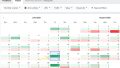この記事はAhrefs公式ブログの日本語訳です。
原文:What Can You Do With Ahrefs’ SEO Toolbar?
(著者:Nick Churick / 原文の最終更新日:August 5, 2022)
※フルスピード註:この記事は2022年8月5日時点の記載をもとに翻訳しています。Ahrefs公式ブログの記事は今後追記・再公開されることがありますことをご了承ください。
Ahrefs のSEO ツールバーは、Chrome、Firefox、Safari用の無料拡張機能です。オンページ SEOの状況チェックと SERP 強化のために使える複数のツールを組み合わせており、皆さんが使っている3 ~ 5 個の他社SEO拡張機能を簡単に置き換えることができるほど強力です。
Ahrefs社の拡張機能が役立つ理由について、順を追って説明しましょう。
1. オンページSEOで最も重要なデータを確認できる
任意のページでこの拡張機能(aのアイコン)をクリックすると、そのページのオンページ SEO 要素を分析し、潜在的な問題を見つけることができます。オンページSEOレポートには、いくつかのセクションがあります。
まず、「Content(コンテンツ)」セクションでは、次の内容を分析します:
- Titleとディスクリプション(JSレンダリングを含む)、それぞれの文字数
- サブヘッダー構造(H1~H6タグ)
- そのページの単語数(文字数ではなく、単語数です)
- ページの公開日と更新日

次に、「Indexabillity(インデックス可能性)」セクションには以下の内容が含まれます:
- 正規 URL チェック(Canonical)
- Webクローラー向けのページ全体 noindex/nofollow ディレクティブ(metaタグと HTTP ヘッダー内)
- hreflang リンク
- サイトマップと robots.txt ファイル

「Social(ソーシャル)」セクションには、次の内容が表示されます:
- Open graphタグ
- Twitter カード

「Images(画像)」セクションでは、次の項目について説明します:
- 代替テキスト(Alt text)
- タイトル

これらの情報は、ブラウザで拡張機能アイコンをクリックするか、キーボード ショートカットを使ってSEO ツールバーのページ内レポートを開くことで確認できます。
- Cmd+Ctrl+S (MacOS)
- Alt+S (Windows)
デフォルトのショートカットはこちらですが、必要に応じて設定メニューでショートカットを編集できます。
2. リダイレクトパスをトレースし、HTTPヘッダーを簡単に読み取る
リダイレクト経由で目的のページに到達したかどうかを確認し、JS リダイレクトを含むリダイレクト チェーン全体をトレースします。
自分の Web サイトでこのレポートを実行すると、リダイレクトが適切に実装され、正しい方法が使用されているかどうかを確認できます。※フルスピード注:リダイレクトガイドの翻訳記事はこちら。

このツールを使うと、URL の HTTP ヘッダーを簡単に読み取ることもできますが、これは一般的なブラウザユーザーにとっては難しい場合があります。
たとえば、HTTP ヘッダーには noindex および nofollow 指示、canonical、hreflang リンクが含まれることがありますが、これらはページのソースコードには表示されません。

3. 他国での検索順位を確認できる
複数地域にまたがる Web サイトを所有している場合でも、インターナショナルSEO(グローバルSEO)を行っている場合でも、さまざまな国での検索結果を確認する必要があります。※フルスピード注:インターナショナルSEOのガイド翻訳記事はこちら。
Ahrefs のSEO ツールバーを使用すれば、簡単に他国での検索順位を確認できます。追加のツール(VPN など)は必要ありません。
拡張機能によってSERP に追加されるメニューから国、言語、Google ドメインを選択し、オレンジ色の検索ボタンをクリックしてください。※以下スクリーンショットを参照

4. ページ上にあるさまざまな種類のリンクを識別する
Ahrefs社のSEO ツールバーを使用すると、ページ上のさまざまな発信リンクを簡単に識別できます。
- Nofollow、UGC、スポンサーリンク ※フルスピード注:翻訳記事はこちら。
- 内部リンクと外部リンク
- 壊れたリンク(リンク切れ)とリダイレクトリンク
「Links(リンク)」タブには、そのページ上にあるすべてのリンク(JS で生成されたリンクを含む)が、便利なフィルター項目とともに一覧表示されます。
「Check Status(ステータスを確認)」ボタンをクリックして、壊れたリンクやリダイレクトリンクを検出できます。
「Highlight(ハイライト)」ボタンは、フィルタに基づいてページ上のリンクを黄色でマークします。

これは壊れたリンクの構築にも役立ちます。※フルスピード注:リンク切れを使ったリンク構築の翻訳記事はこちら。
5. ブラウザで開いているURLやSERPのURLをリストに保存できる
開いているすべてのタブの URL、または SERP のオーガニック検索結果を 1 回のクリックで保存できます。
さらに、Ahrefsの有料プランをサブスクリプションされている場合は、拡張機能で保存したリストの最新URL 10 個を、お持ちの有料プランアカウント宛にコンテンツギャップまたはリンクインターセクトツールに送信できます。

6. ブラウジング中にページとドメインの SEO指標を取得する(Ahrefsの有料プラン必須。Safari版の拡張機能では利用できません)
AhrefsのSEOツールバーを使えば、ブラウザでアクセスしたWebサイト/ページの最も重要な SEO指標にすばやくアクセスできます。
指標バーの数字をクリックすると、Ahrefs の関連レポートに移動します。
ここでキーボード ショートカットを使えば、指標バーの切り替えができます。
- Cmd+Ctrl+A (MacOS) の場合
- Alt+A (Windows)
必要に応じて、設定でこのショートカットを編集できます。

7. 現在のSERPに、SEO 指標を直接表示する(Ahrefsの有料プラン必須。Safari版の拡張機能では利用できません)
Ahrefs社のSEO ツールバーは、オーガニック検索結果にSEO 指標を同時に表示して、Google の SERP を強化します。さらに、検索ボックスの下には検索クエリのキーワード指標が表示されます。
また、検索結果上部に表示される、ローカル検索シミュレータ(Local search by Ahrefsの部分)と組み合わせて使用することもできます。※以下スクリーンショットを参照

さらに、すべてのオーガニック検索結果を、Ahrefs の指標と一緒にCSVファイルへエクスポートできます。

著者プロフィール

Nick Churick
Nick は当社のプロダクト マーケティング担当者の 1 人であり、偶然にもかなり熟練したライターでもあります。つまり、彼は現在、私たちのブログの常連寄稿者です。